Cách đăng ảnh từ điện thoại lên Facebook máy tính DỄ LÀM
Hướng dẫn chi tiết cách dùng AirPods làm micro thu âm trên iOS 26
199+Hình nền iPhone Air 4K, 8K Full HD đẹp sắc nét, chất lượng
199+ Hình nền iPhone 17/Pro/Pro Max sắc nét, Full HD, 4K, 8K
Facebook hỗ trợ người dùng nhiều tính năng hay trên tất cả các nền tảng thiết bị thông minh hiện nay như máy tính, máy tính bảng, điện thoại. Một trong những tính năng thú vị được nhiều người dùng ứng dụng quan tâm nhất hiện nay là đăng ảnh từ điện thoại lên Facebook máy tính nhanh chóng. Vậy hãy tham khảo bài viết dưới đây để được chia sẻ chi tiết cách đăng ảnh lên Facebook máy tính hiệu quả nhé!
1. Lợi ích đăng ảnh từ điện thoại lên Facebook bằng máy tính
Đăng ảnh lên Facebook bằng máy tính nhưng lấy ảnh từ điện thoại là một tính năng hữu ích vừa mới được cập nhật. Tính năng này mang đến cho người dùng một số lợi ích cụ thể như sau:
- Đăng nhiều ảnh, video từ điện thoại lên Facebook trên máy tính một cách nhanh chóng và tiện lợi.
- Người dùng không cần kết nối 2 thiết bị điện thoại và máy tính lại với nhau.
- Chất lượng hình ảnh, video đăng tải được đảm bảo rõ nét, độ phân giải cao.
Để có bộ ảnh đẹp hơn để khoe lên Facebook bằng những bí quyết để giúp người dùng chụp ảnh đẹp hơn với iPhone.

Tìm hiểu những lợi ích khi đăng ảnh từ điện thoại lên facebook máy tính
- Chia sẻ thông tin cá nhân là hình ảnh từ chế độ riêng tư đến công khai.
- Các dữ liệu hình ảnh được chuyển về máy tính có thể dễ dàng xem mọi lúc mọi nơi.
- Trong trường hợp người dùng xóa tài khoản từ dữ liệu vẫn còn.
2. Cách đăng ảnh từ điện thoại lên Facebook máy tính tính dễ dàng
Đăng ảnh từ điện thoại lên Facebook bằng máy tính mang đến nhiều người nhiều lợi ích như trên. Đồng thời, cách thức thực hiện còn đơn giản, dễ dàng thực hiện. Nếu bạn chưa biết cách đăng ảnh từ iPhone lên Facebook, hãy tham khảo các bước thực hiện chi tiết dưới đây:
Bước 1: Người dùng cần đăng ký tài khoản ứng dụng Facebook và đăng nhập vào tài khoản cá nhân trong trình duyệt máy tính. sau đó, nhấn chọn vào mục bài viết trên trang chủ Facebook phần Ảnh/video.
Bước 2: Lúc này cửa sổ mới xuất hiện, chuyển sang giao diện đăng bài viết hình ảnh/ video trên Facebook. Người dùng có thể thêm các hình ảnh lên Facebook nếu cần, hoặc có thể kéo xuống dưới để thấy tùy chọn thêm ảnh và video từ thiết bị. Hãy nhấn vào mục thêm để tiến hành kết nối tài khoản Facebook trên điện thoại.
Bước 3: Bạn thực hiện truy cập Facebook trên điện thoại và sẽ nhận được thông báo kết nối giữa 2 thiết bị. Nhấn vào biểu tượng thông báo kết nối để mở. Lúc này, quá trình chuyển hình ảnh từ điện thoại lên Facebook máy tính sẽ được thực hiện.
Bước 4: Cửa sổ mới xuất hiện hiển thị giao diện album trên điện thoại để người dùng lựa chọn. Bạn chỉ cần nhấn vào hình ảnh/video muốn đăng tải lên Facebook máy tính.
Để các bài viết trên Facebook của bạn thu hút được nhiều tương tác hơn và dễ dàng tiếp cận đến nhóm khách hàng mục tiêu, hãy xem ngay khung giờ vàng đăng bài Facebook chuẩn để chiến lược maketing trên Facebook được hiệu quả nhất nhé.
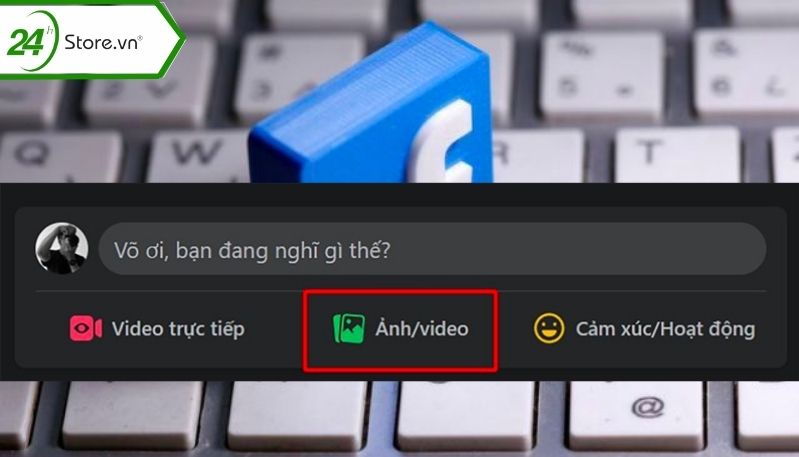
Quy trình thực hiện đăng ảnh từ điện thoại lên Facebook máy tính
Lưu ý: người dùng chỉ có thể đăng 1 video từ điện thoại lên Facebook máy tính bằng phương thức này. Nhưng có thể đăng tải nhiều ảnh cùng lúc bằng phương thức này. Bên cạnh đó, có một mẹo làm cho bài viết của bạn có lượt tương tác cao hơn đó là khung giờ vàng đăng bài Facebook hiệu quả cao.
Bước 5: Sau khi chọn xong các hình ảnh, video muốn đăng lên Facebook máy tính, hãy nhấn vào Xong ở góc trên cùng bên phải màn hình để tiếp tục thao tác.
Bước 6: Ngay tiếp đó, bạn sẽ thấy quá trình đăng tải hình ảnh từ điện thoại lên Facebook máy tính. Quá trình này đồng bộ hình ảnh giữa 2 nền tảng trên tài khoản Facebook. Nếu muốn đăng thêm các ảnh khác trong bài đăng đấy, nhấn chọn vào thêm ảnh/video là được.
Cuối cùng sau khi đã chọn xong tất cả các hình ảnh muốn đăng tải nhấn vào Xong để dừng quá trình kết nối. Đây cũng là cách đăng ảnh lên Facebook không bị mờ trên iPhone cho bạn.
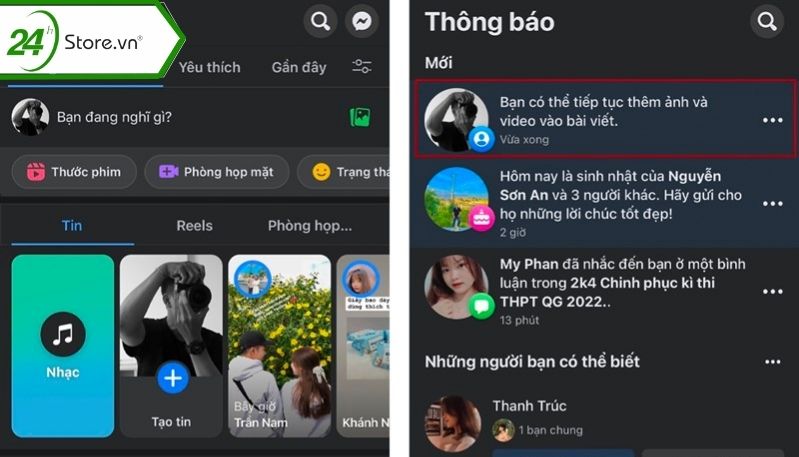
Đăng tải ảnh từ điện thoại lên Facebook máy tính đơn giản
Bước 7: Quay trở lại giao diện Facebook máy tính, bạn sẽ thấy được các hình ảnh và video mà bạn đã chọn đăng tải từ máy tính.
Bây giờ, người dùng đã có thể tiến hành chỉnh sửa hình ảnh như bình thường. Đồng thời, thực hiện thêm nội dung khác cho bài đăng Facebook theo mong muốn là hoàn thành.
Như vậy, với các bước thao tác đơn giản được hướng dẫn ở trên bạn đã có thể sử dụng tính năng đồng bộ hình ảnh Facebook từ điện thoại lên điện thoại nhanh chóng rồi.
Sở hữu ngay dòng máy IP 12 Pro Max 128gb có lượng lưu trữ ảnh lớn, tha hồ thoã sức chụp ảnh, lưu trữ tài lài.
Trên đây là toàn bộ nội dung chia sẻ cách thức thực hiện đăng ảnh từ điện thoại lên Facebook máy tính. Hy vọng những thông tin hữu ích của bài viết sẽ giúp bạn đọc sử dụng ứng dụng hiệu quả. Để có thêm nhiều thông tin thú vị khác, đừng quên bấm theo dõi website Cửa hàng 24hStore của chúng tôi nhé.
Mọi thắc mắc về bài viết trên, bạn hãy gọi đến hotline 1900.0351 để được tư vấn chi tiết nhé.
Bài viết liên quan :
Cách xóa Page Facebook VĨNH VIỄN trên điện thoại và máy tính
Hướng dẫn in ảnh từ điện thoại và máy tính CỰC DỄ
Cách sử dụng Facebook đăng nhập trên điện thoại và máy tính ĐƠN GIẢN
Dating Facebook là gì? Cách bật tính năng Facebook Dating giúp bạn THOÁT Ế
Tổng hợp các kích thước ảnh bìa Facebook CHUẨN giúp tối ưu tài khoản của bạn
Hướng dẫn cách ẩn bạn bè trên Facebook bằng điện thoại CỰC DỄ
Khám phá ngay trọn bộ ảnh bìa Facebook đẹp nhất, cực xịn xò cho điện thoại, máy tính






















